用友T+Cloud专属云18.0业务场景测试
T+Cloud专属云18.0业务场景测试
| 版本: | T+Cloud专属云18.0 |
| 日期: | 2024/1/18 |
| 作者: | 高洪远 |
一、备份还原
方法一:普通用户登录-基础设置-系统管理-备份账套、还原账套
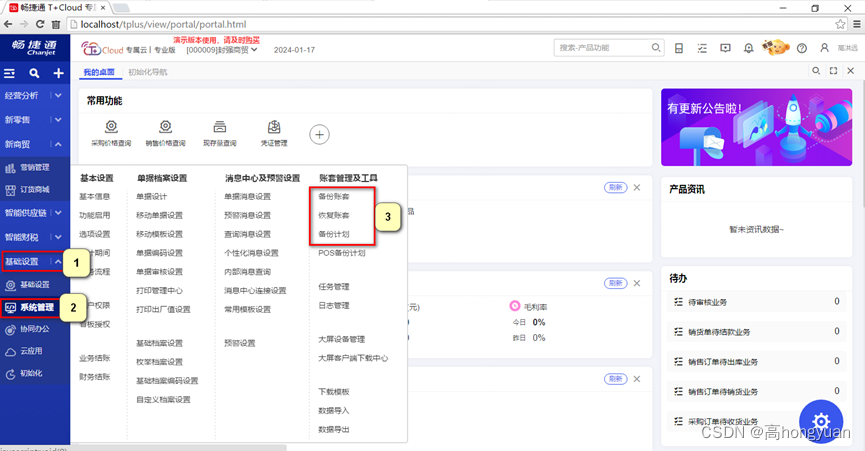
备份账套-选择备份路径-点击备份
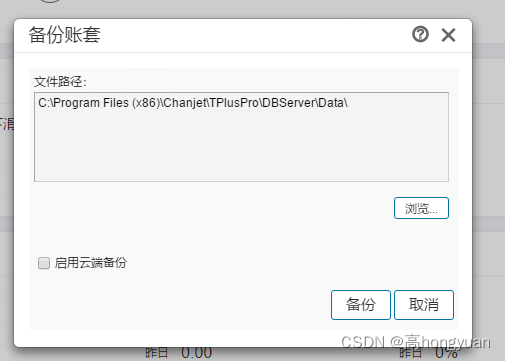
还原账套:选择还原类型-本地文件恢复(选择之前备份的文件)-点击确定

自动备份:备份计划-选择要备份的账套-设置周期和备份时间
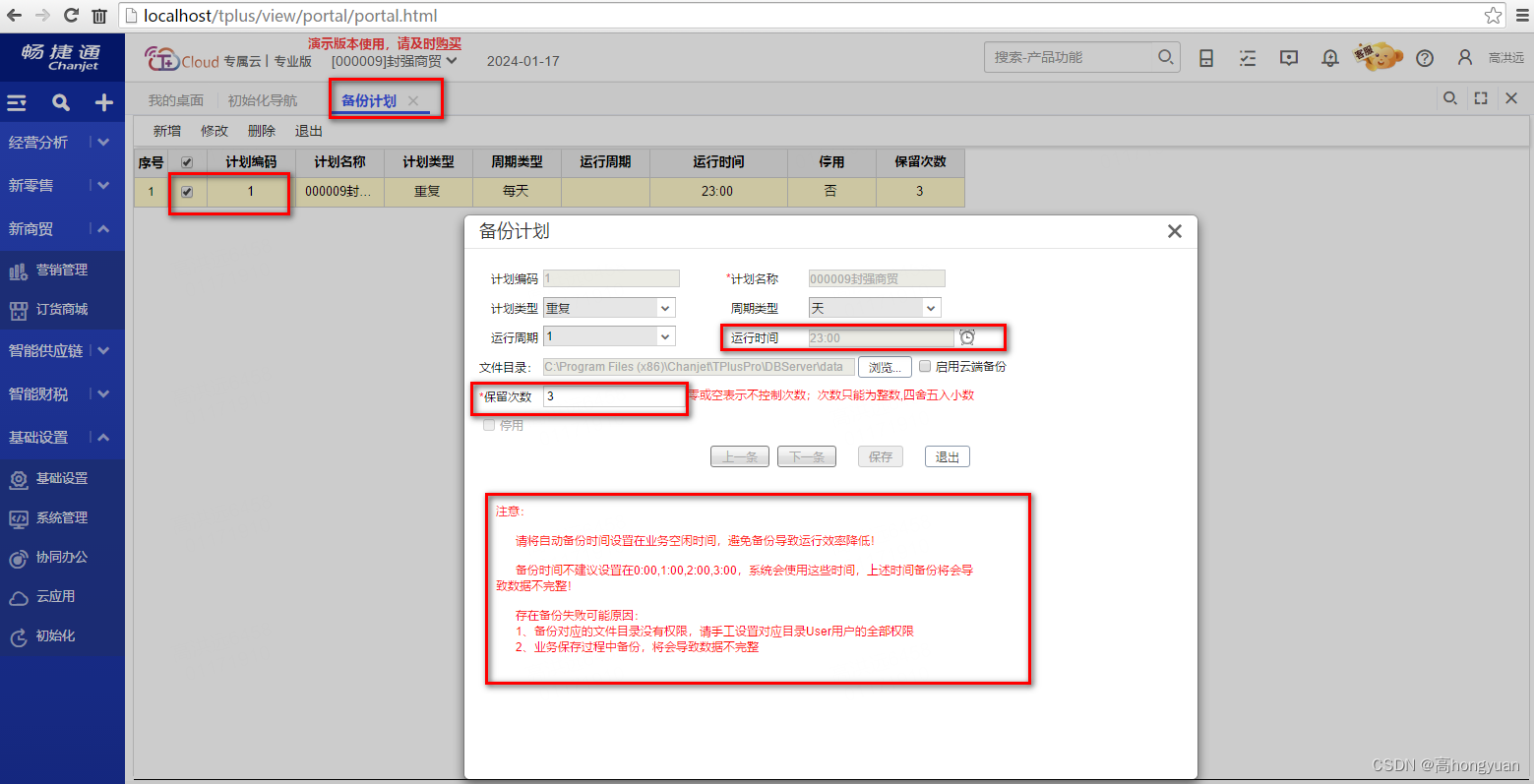
方法二:系统管理员用户登录
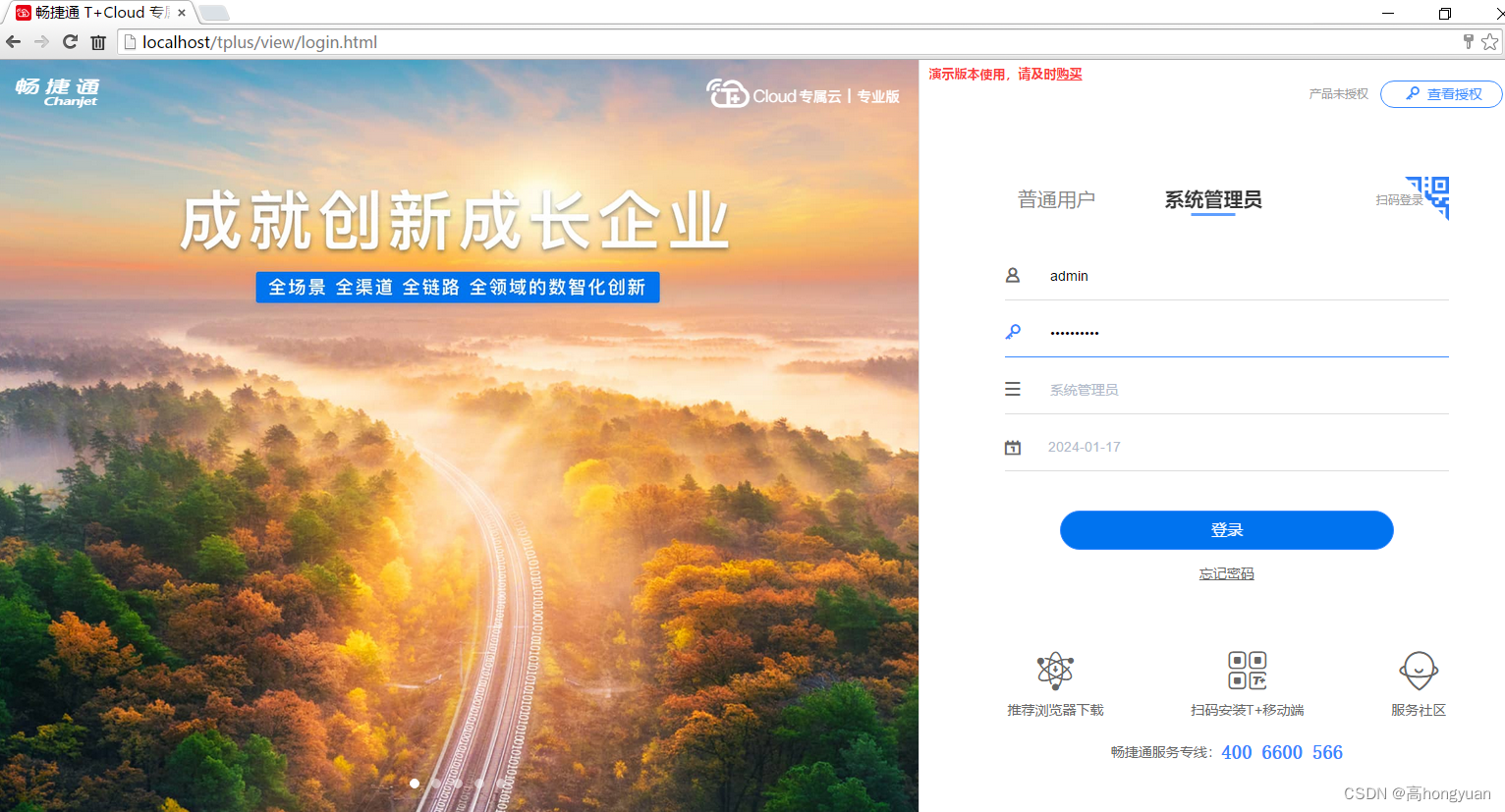
点击账套维护
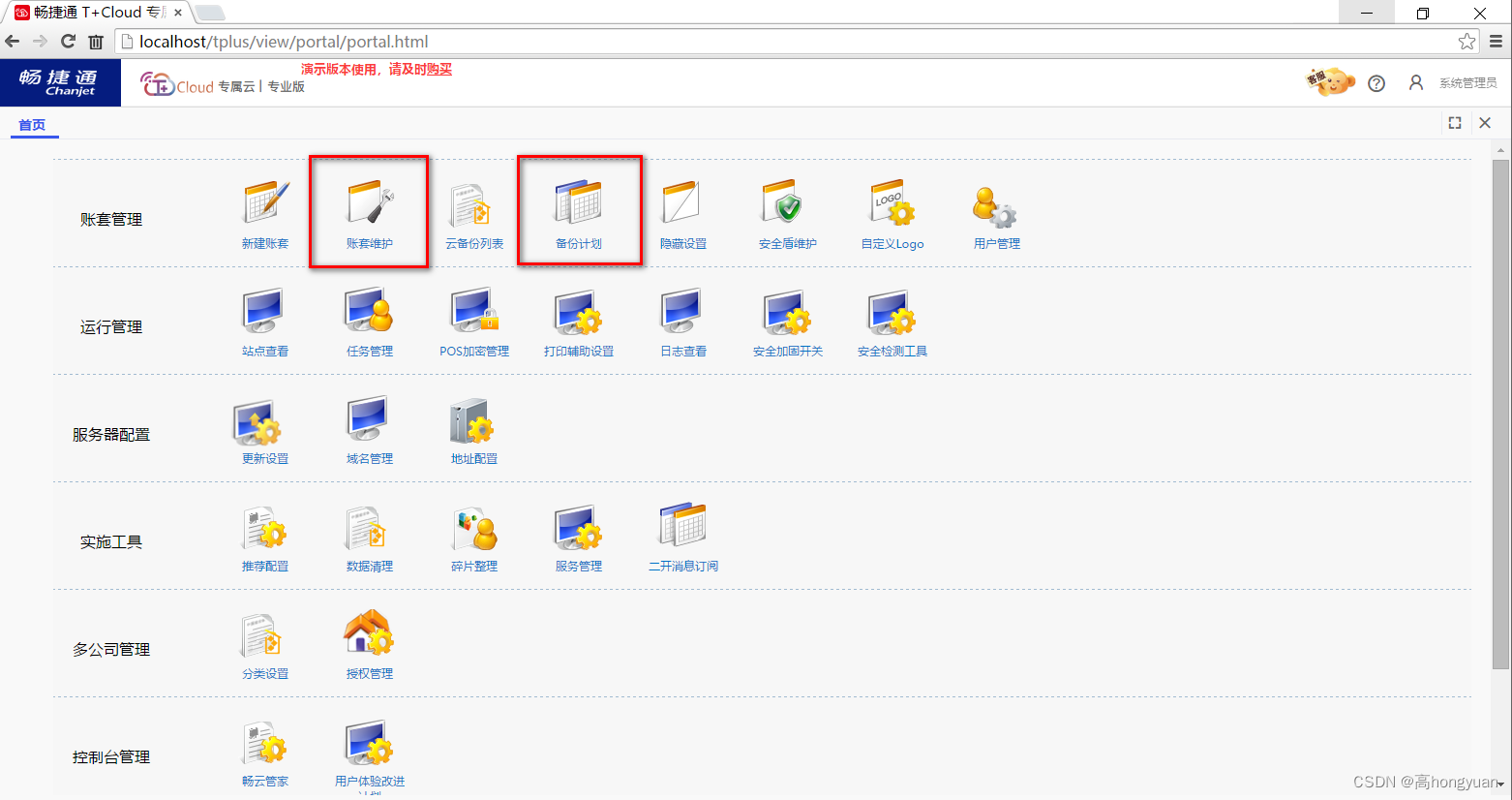
选择备份、恢复
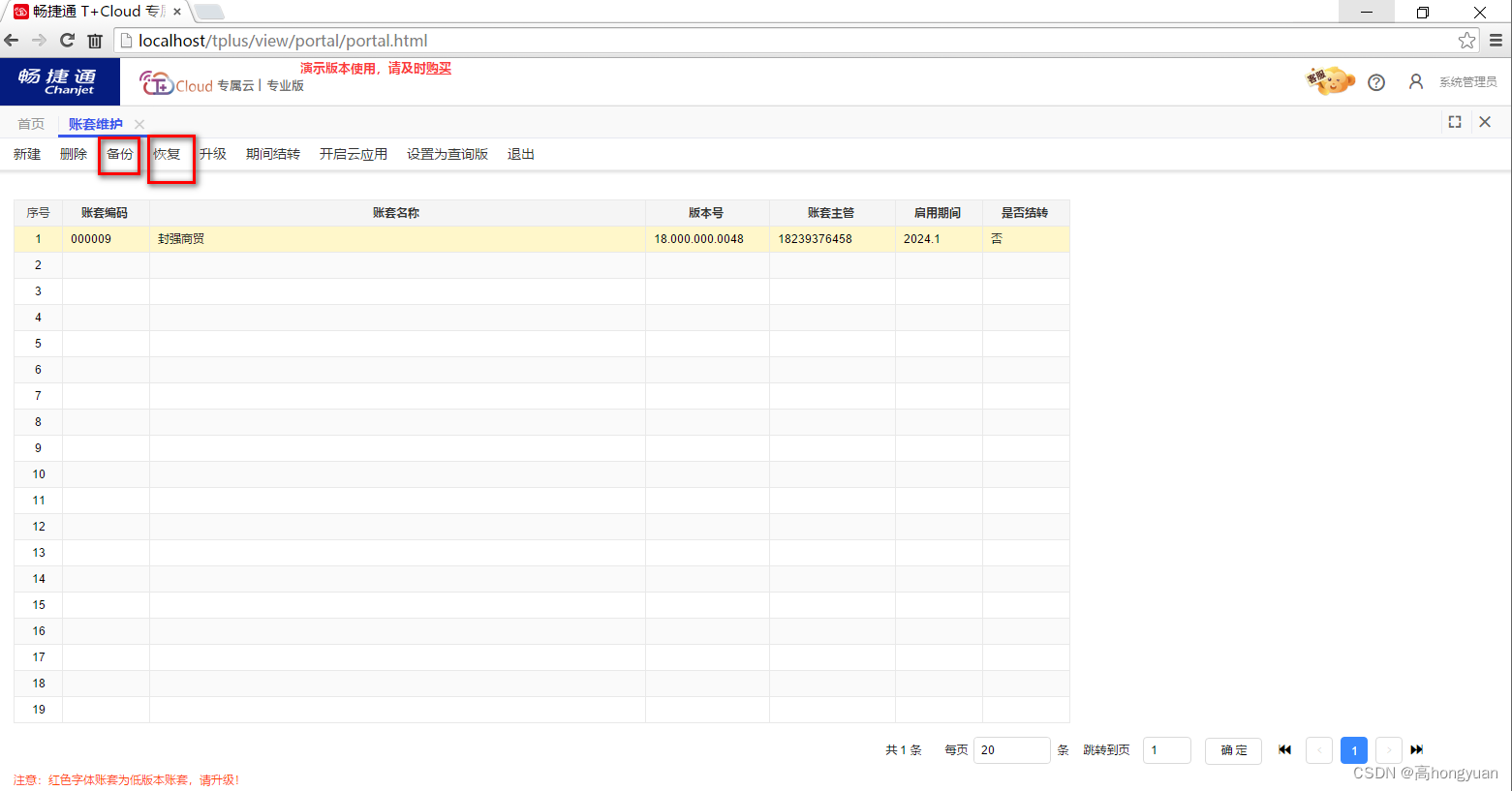
备份计划-选择要备份的账套
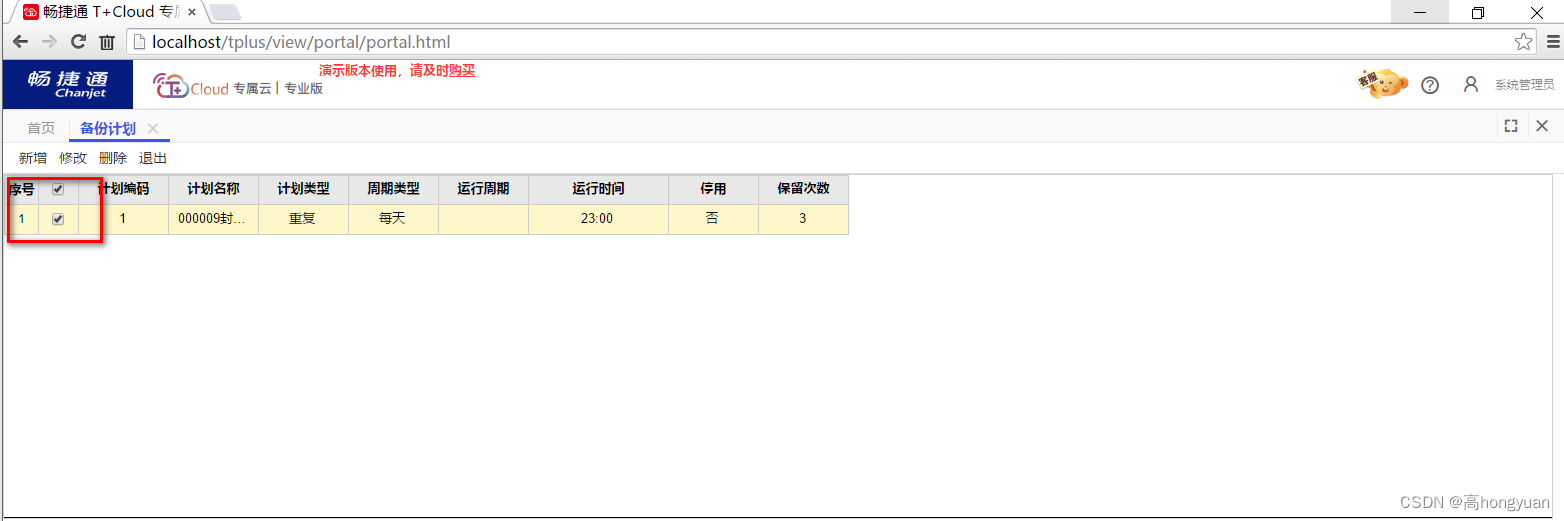
点击新增-设置你想要的备份计划
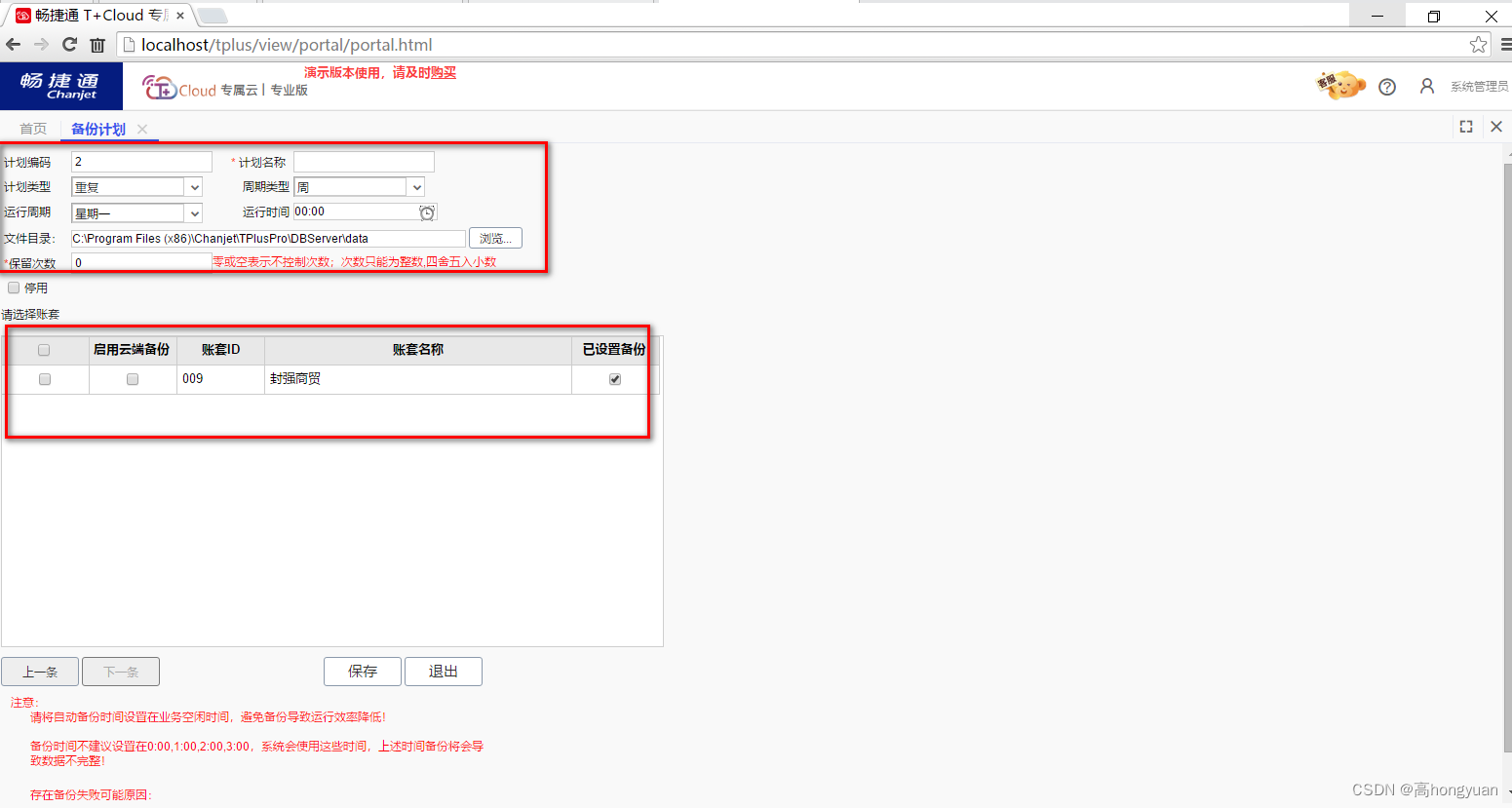
方法三:点击左下角服务管理-选择T+账套维护工具-点击
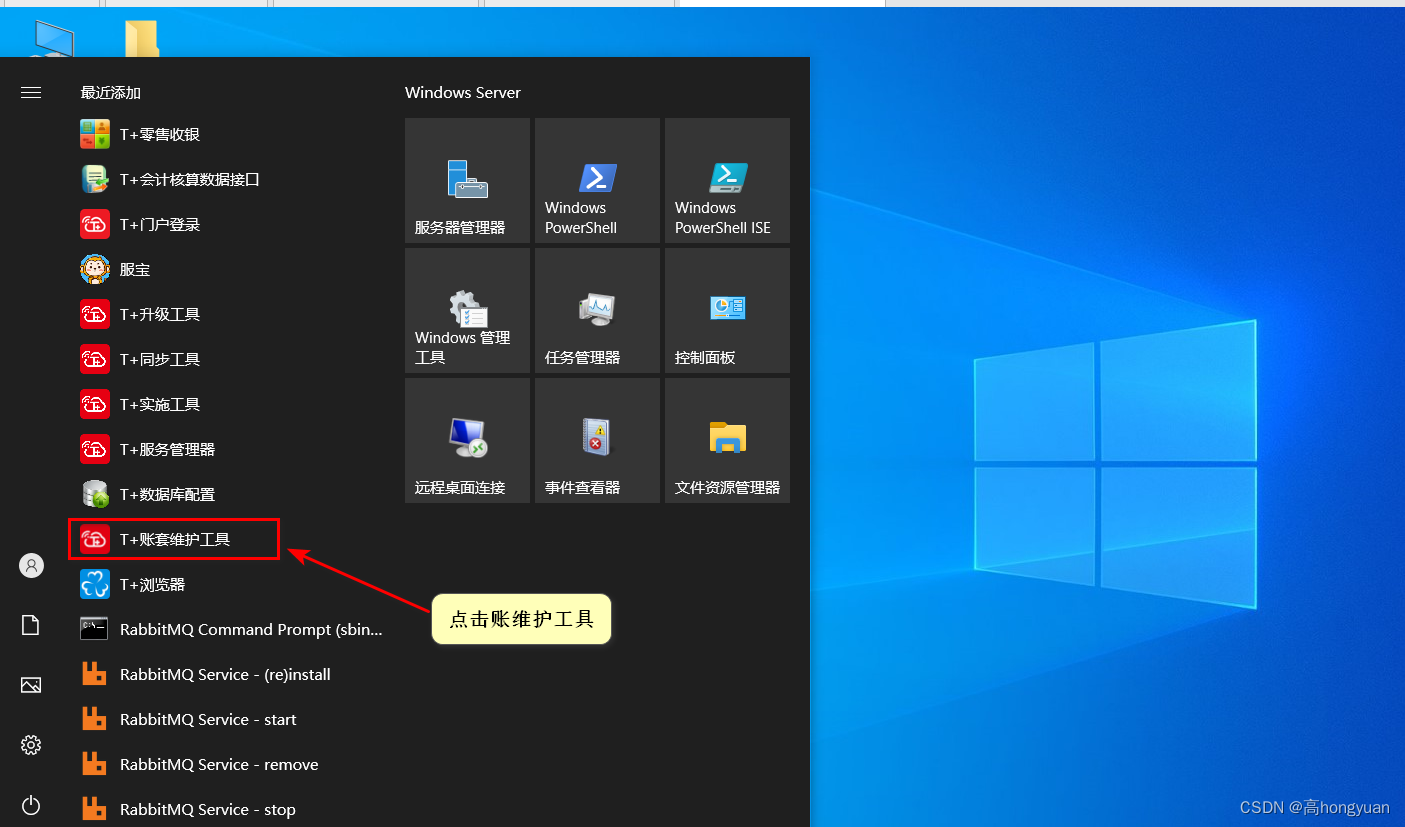
账套备份

账套恢复
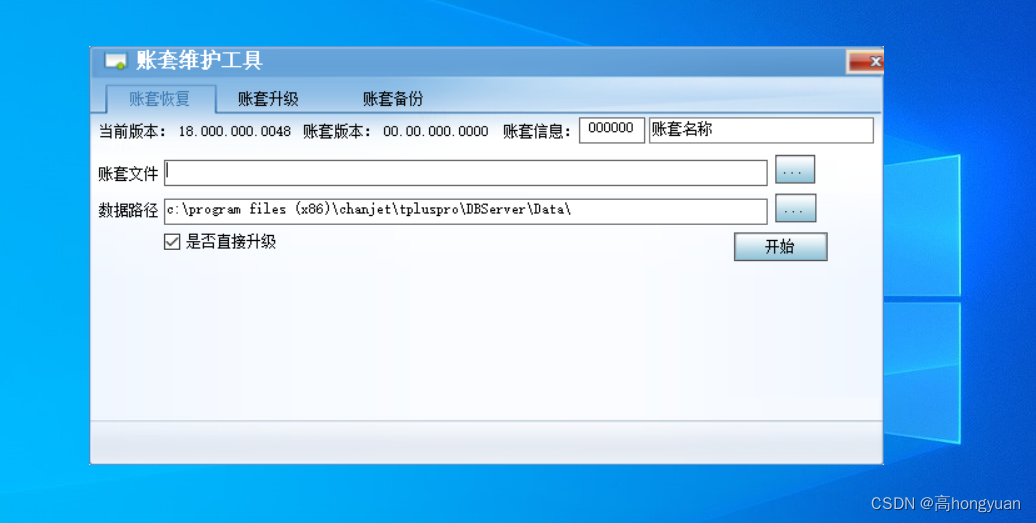
二、采购流程
采购流程图

点击智能供应链-采购管理

请购单-由需求部门(列:仓储部门)提出请购单,创建请购单,选择所需商品及数量等信息。

点击保存并审核
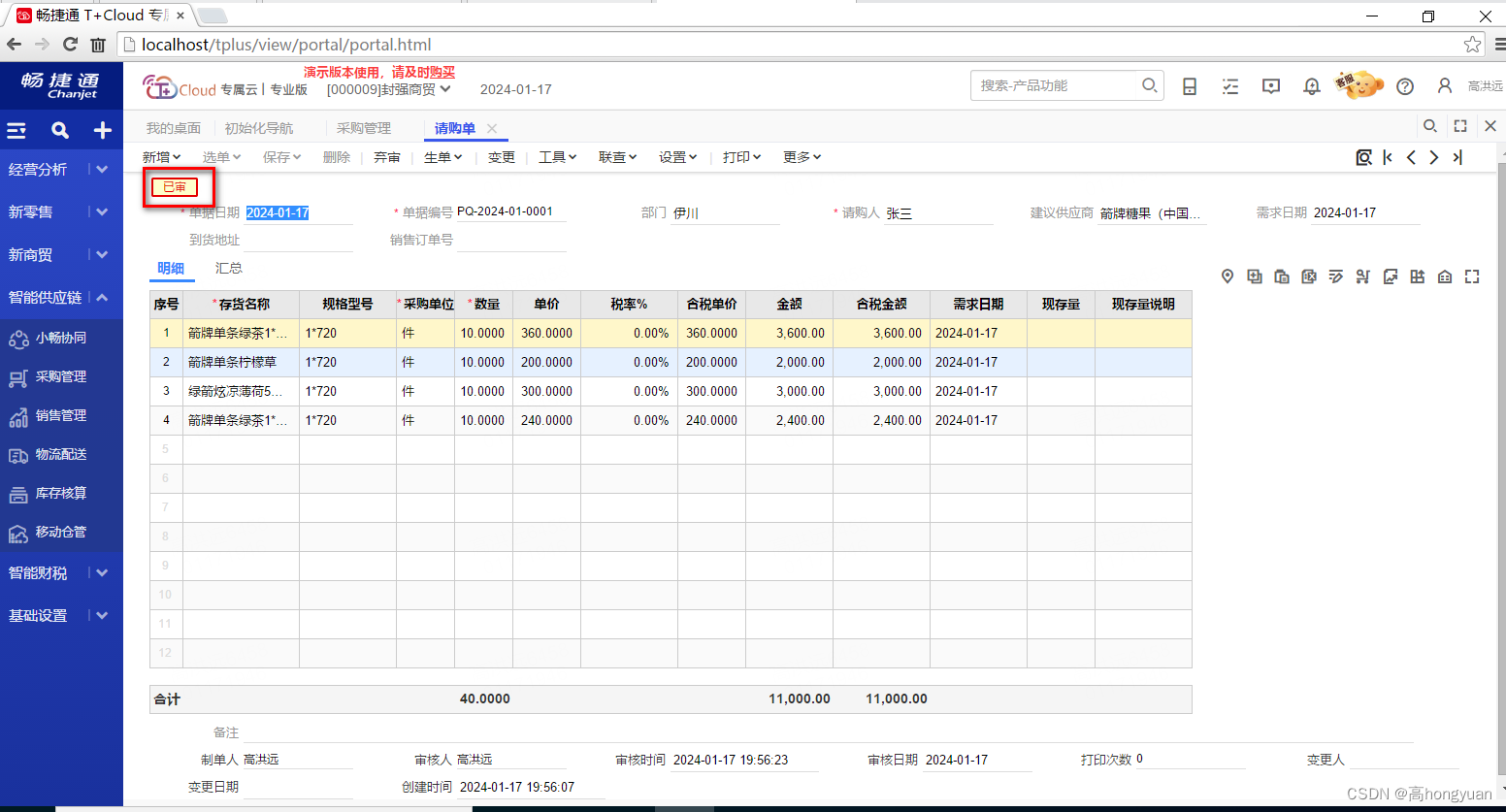
采购订单:选单-请购单-查询-选择单据-确定-生成采购订单
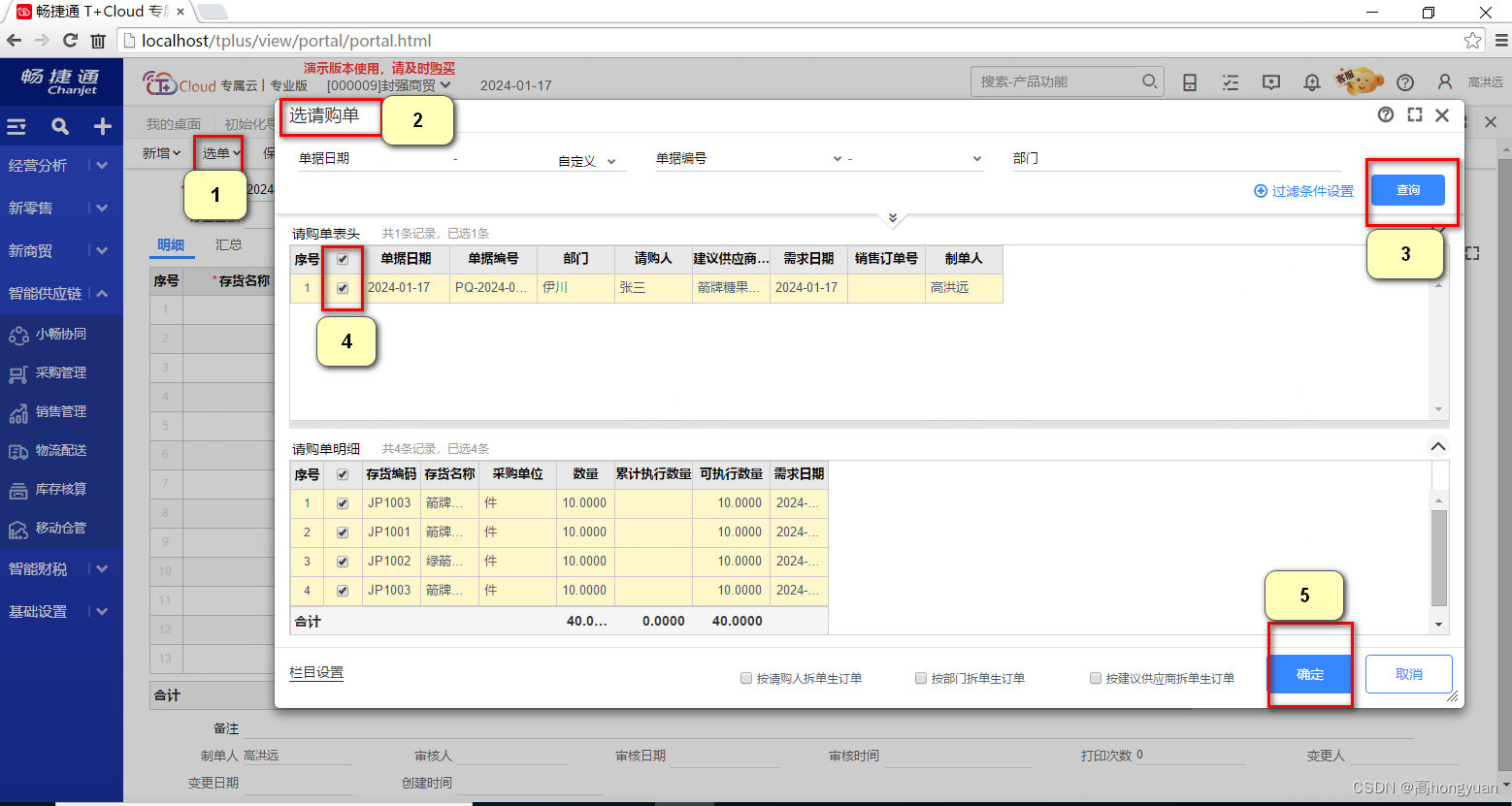
确认单据-保存并审核
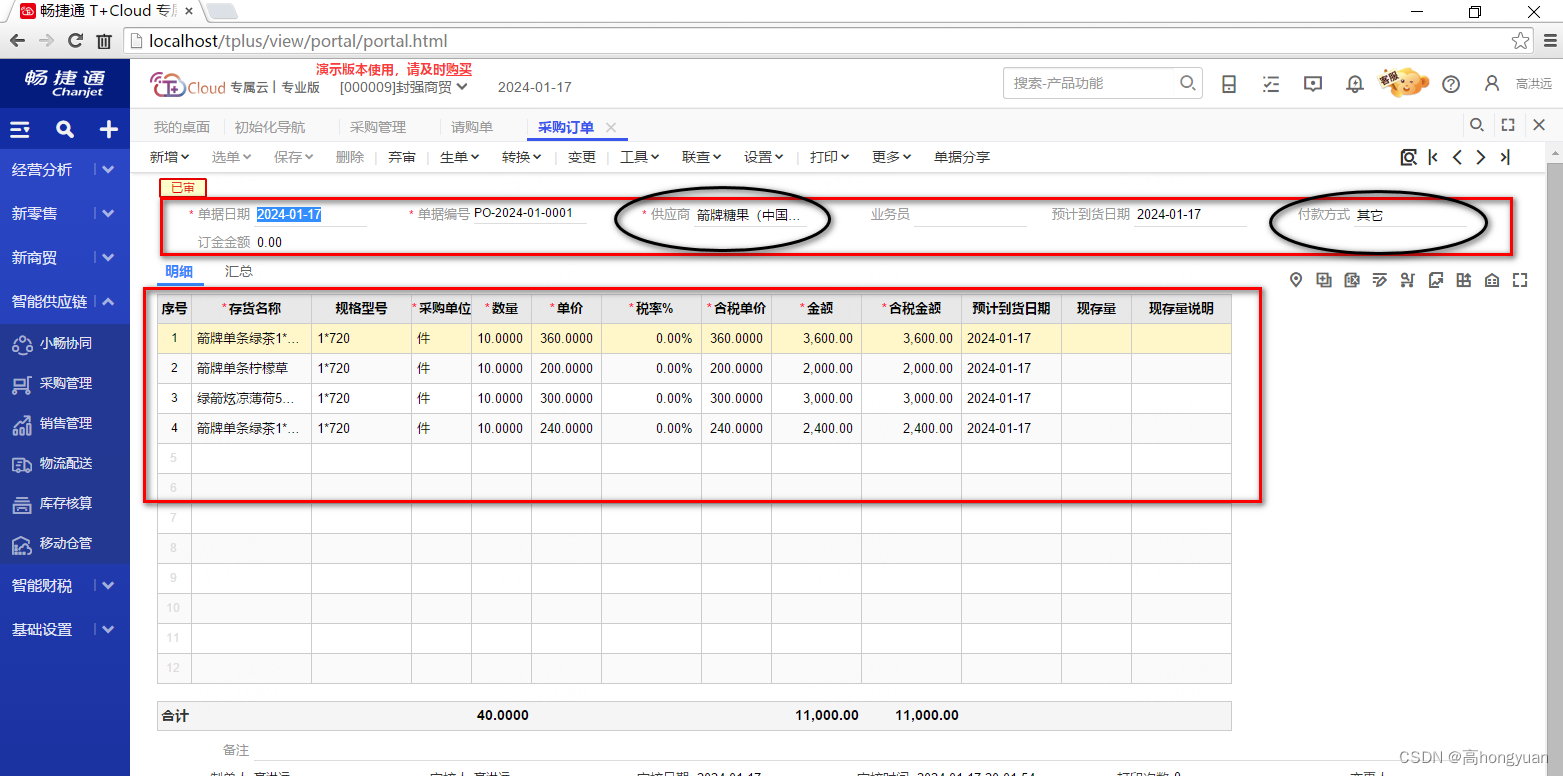
采购入库单:选单-采购订单-查询-选择单据-确定-生成采购入库单
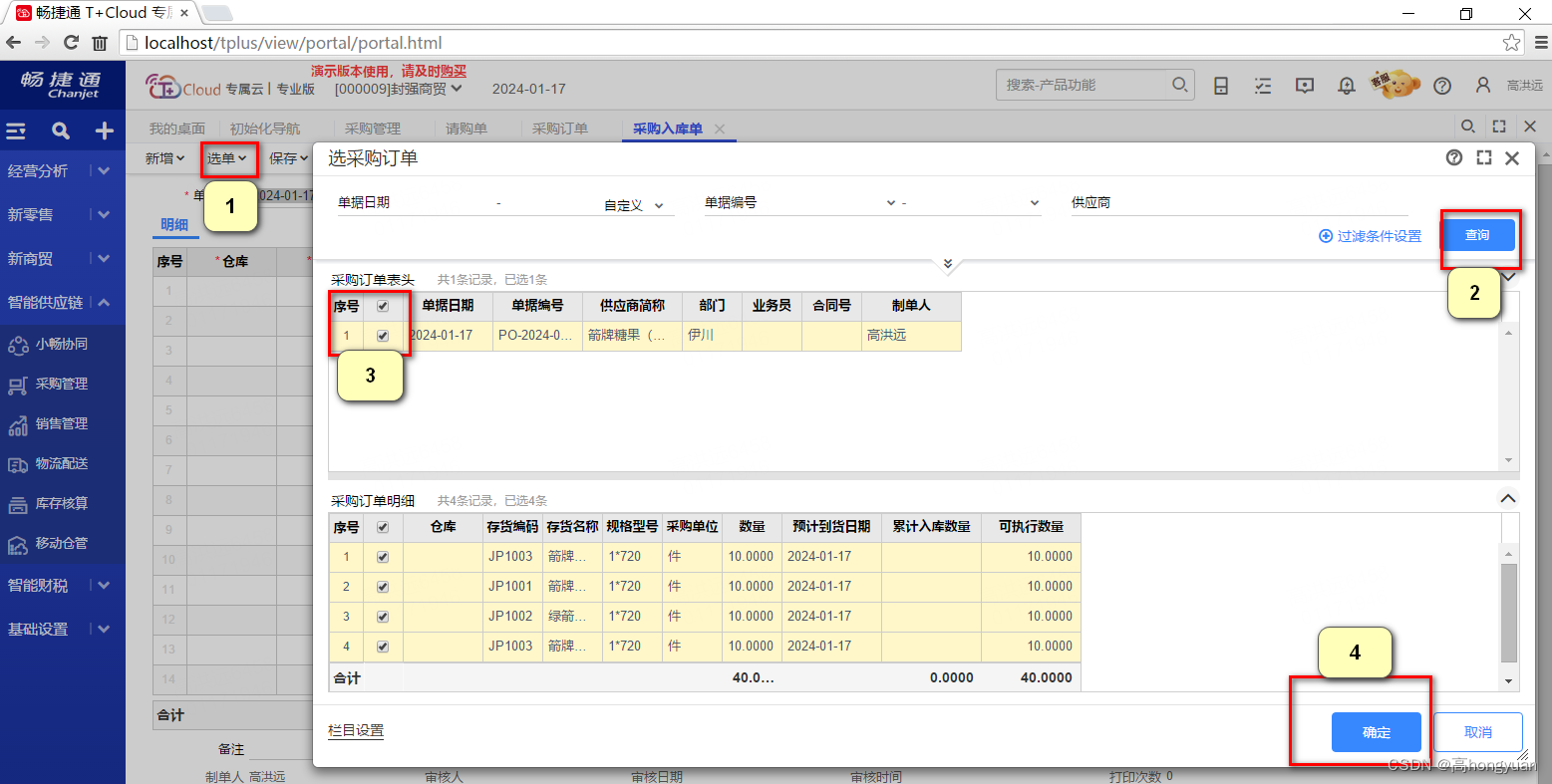
选择入货仓库-确认单据-保存并审核
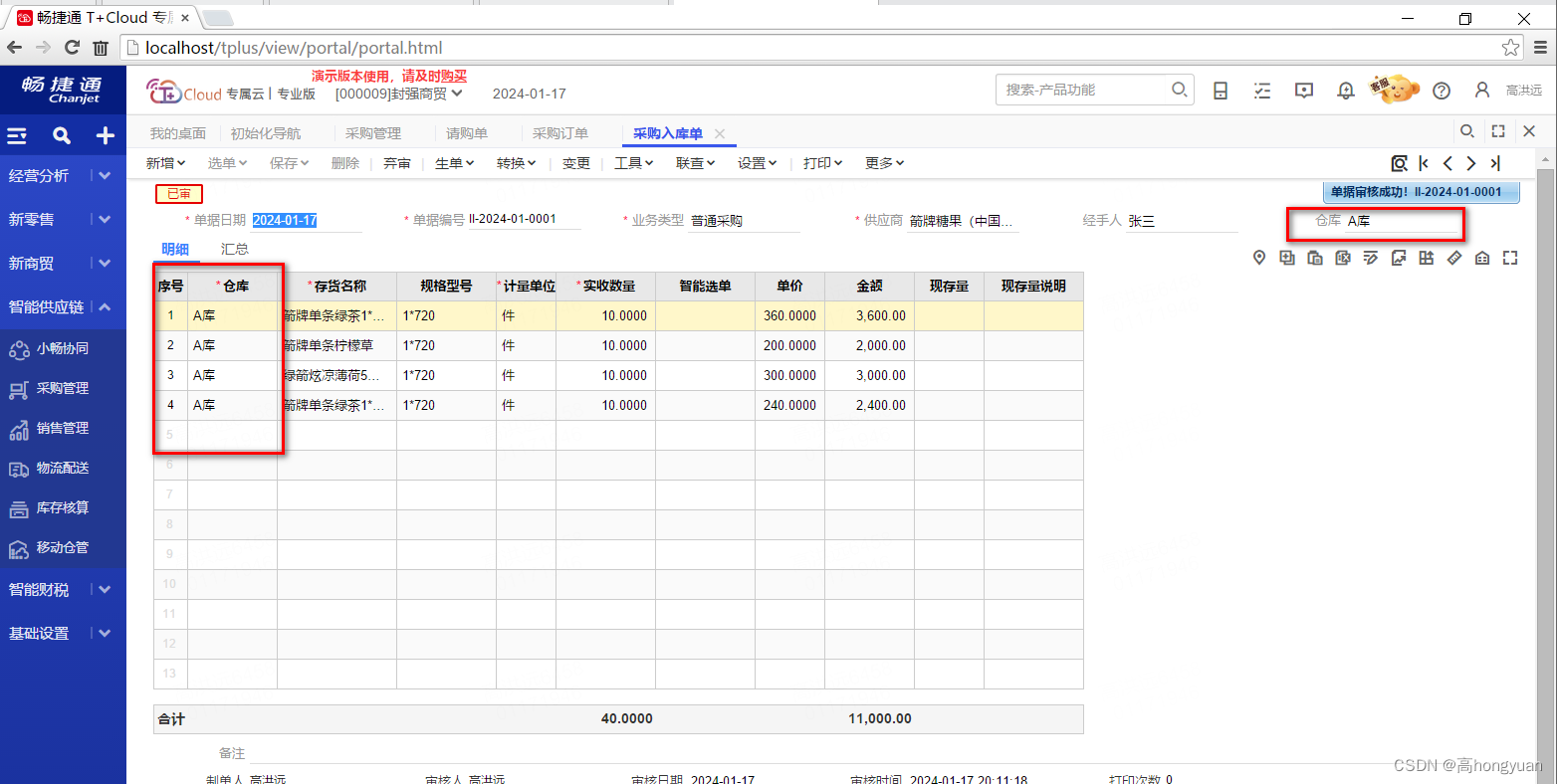
销货单:选单-采购入库单-查询-选择单据-确定-销货单单

选择付款方式-确认单据-保存并审核
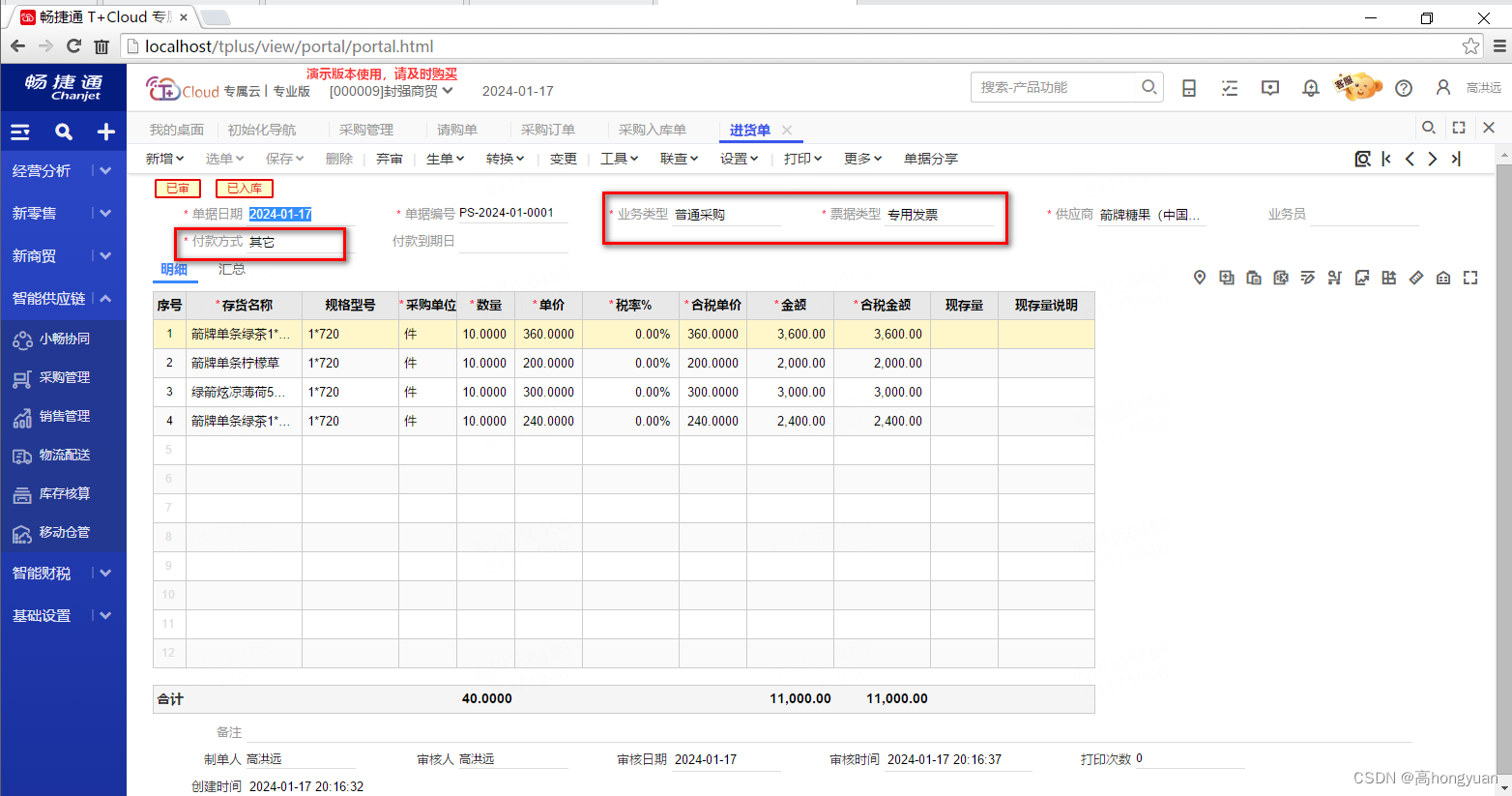
采购发票:选单-销货单-查询-选择单据-确定-生成采购发票

确认单据-保存并审核
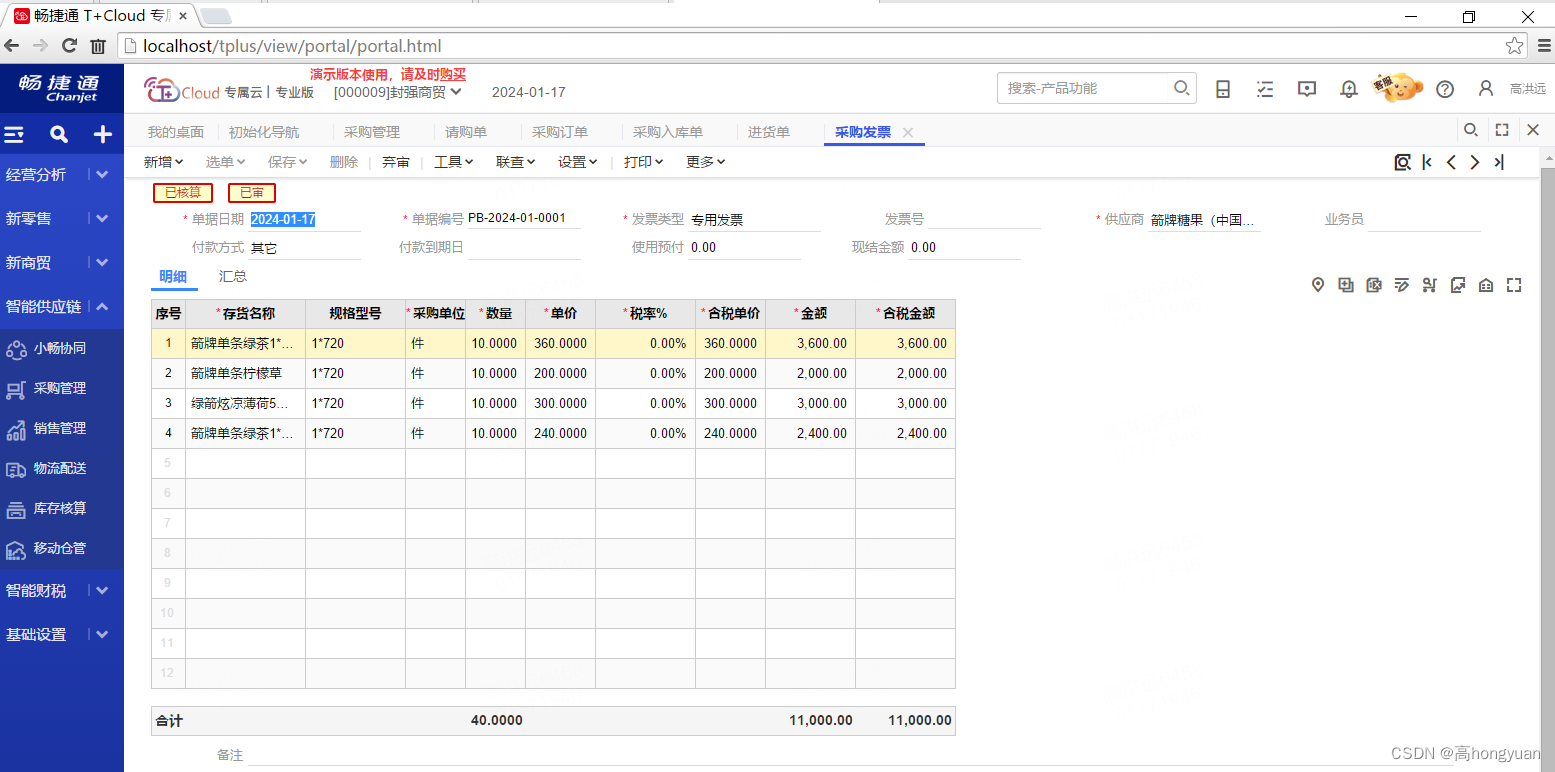
根据采购发票生成付款单-智能财税-往来现金-付款单

选择要付款的供应商
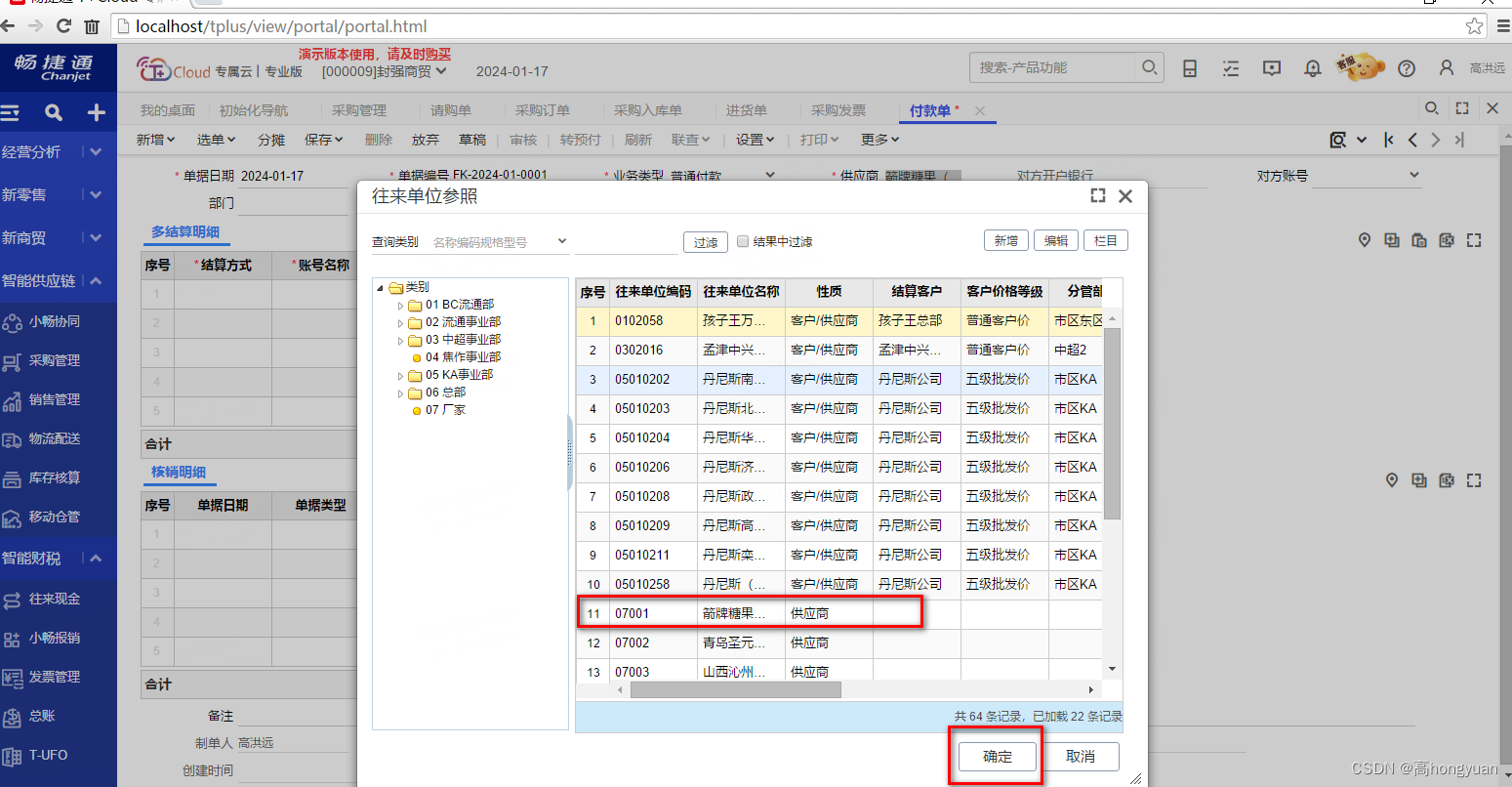
选单-应付-查询-确认单据-点击确定
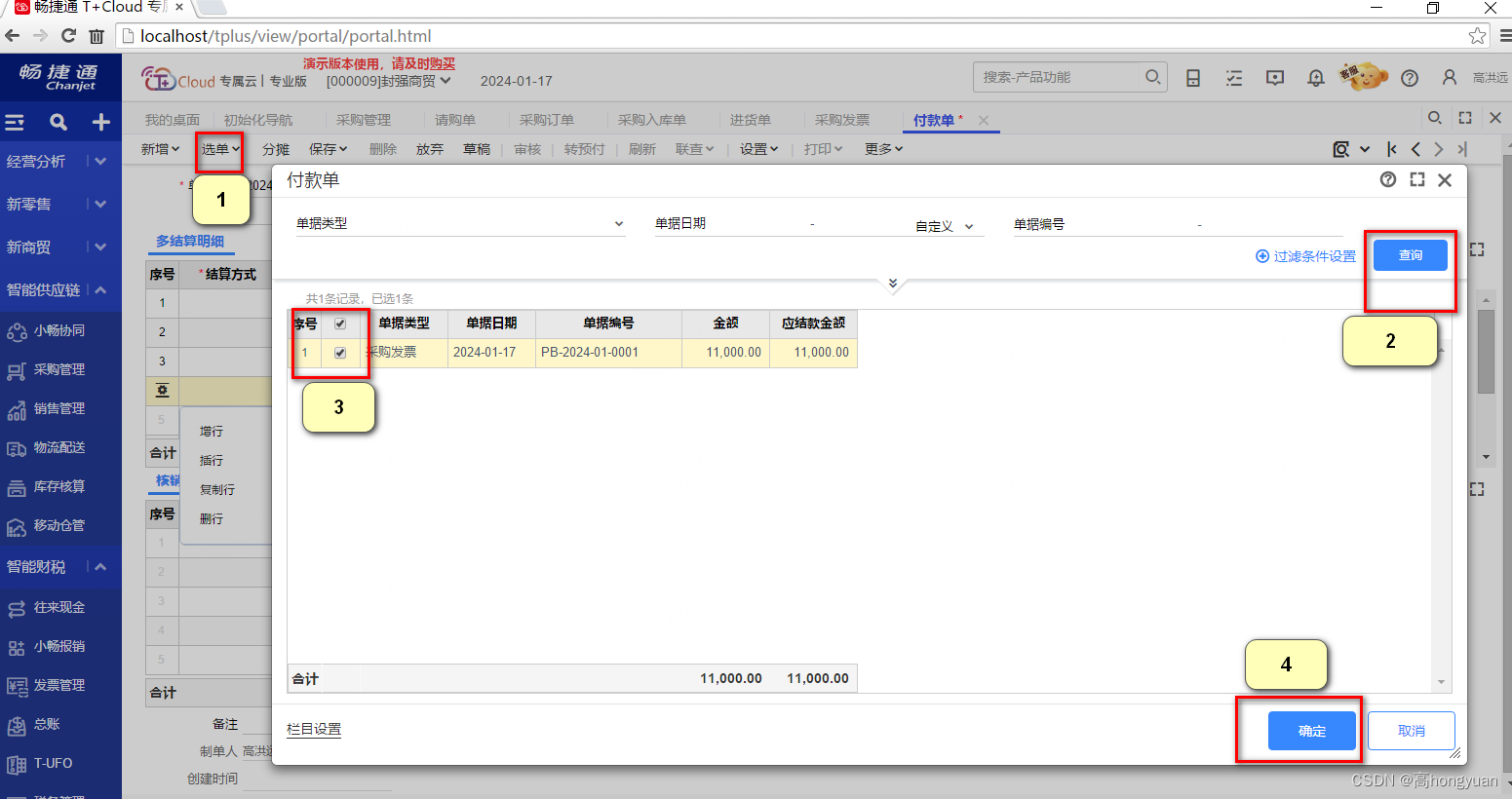
选择付款方式-分摊-保存-审核
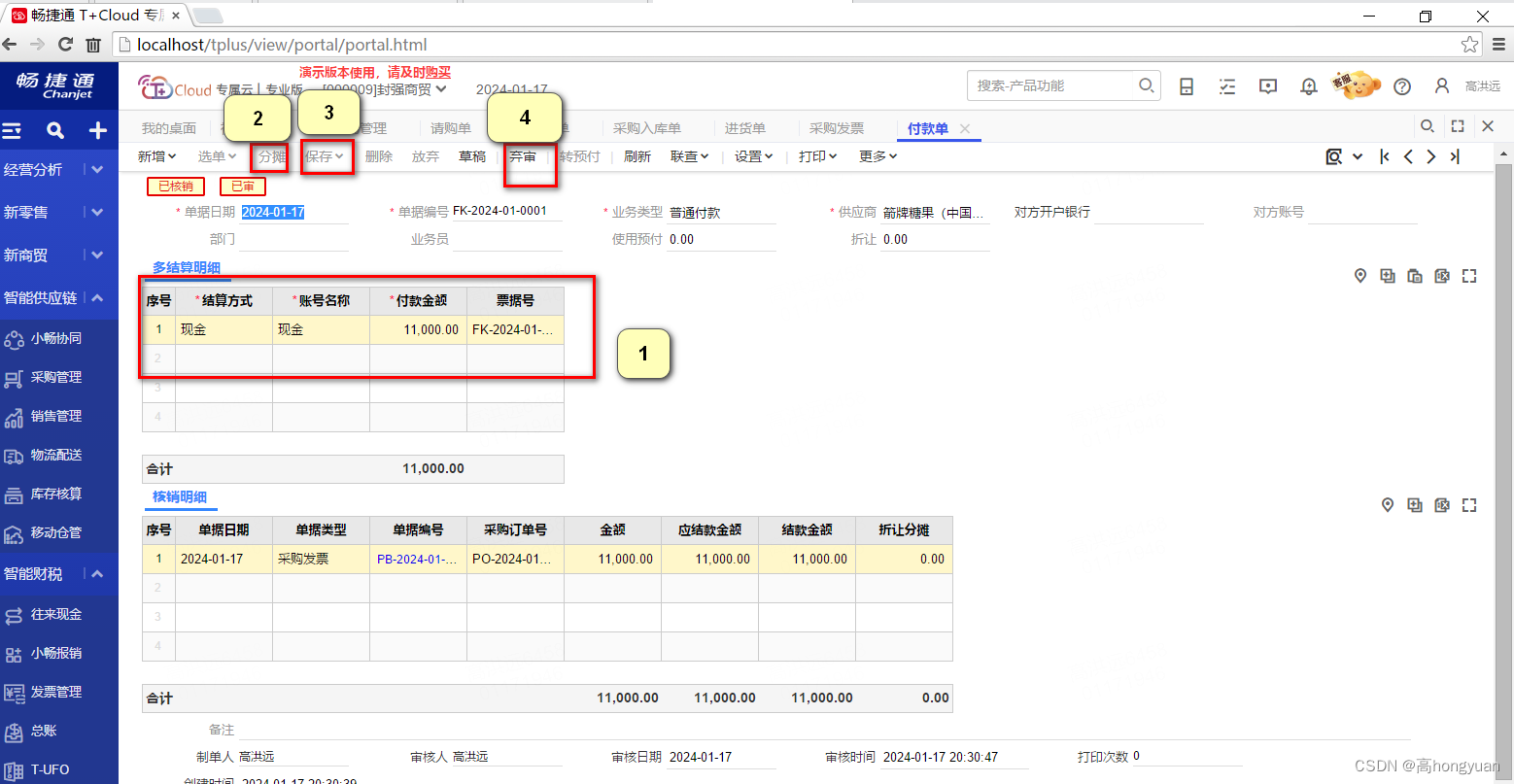
三、销售流程
销售流程图

1、报价单-在智能供应链里面选择销售管理点击报价单
选择商品单价、数量、供应商、日期、供应商然后点击保存并审核

2、在销售管理里面点击销售订单
选择选单-报价单-查询订单-确定生成销售订单,选择销售类型结算客户以及付款方式,然后点击保存并审核
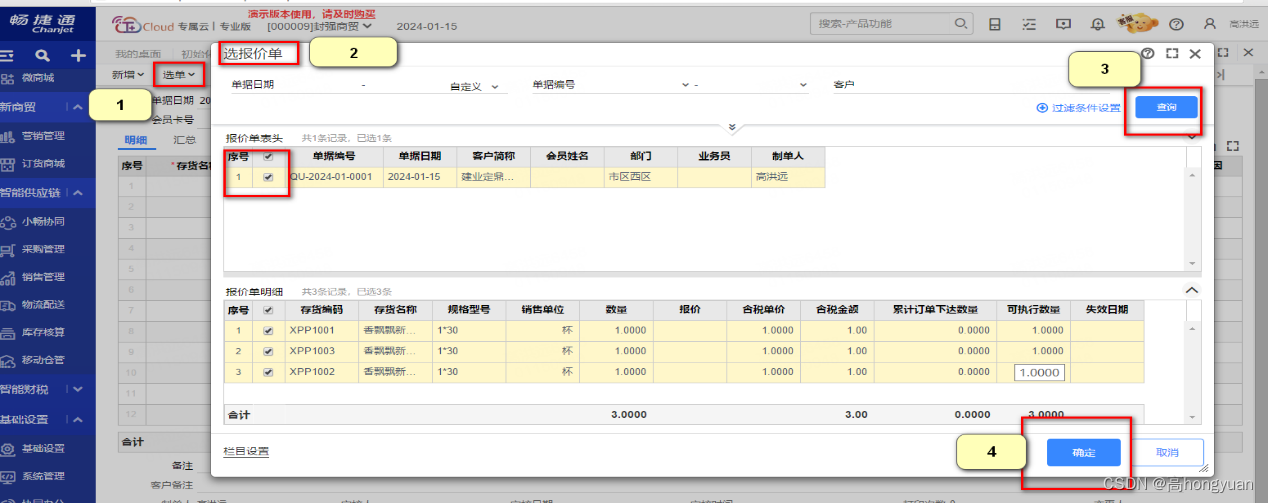
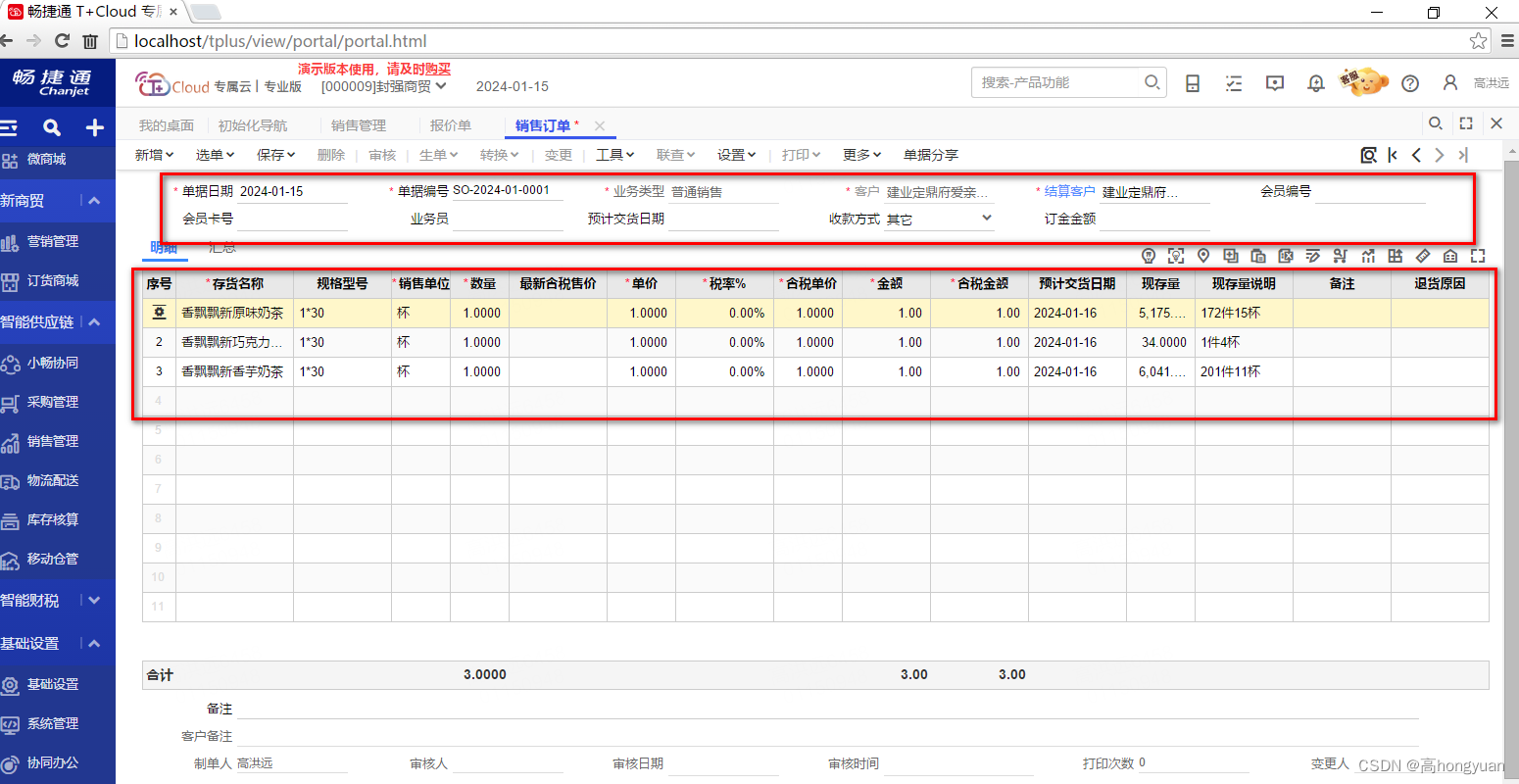
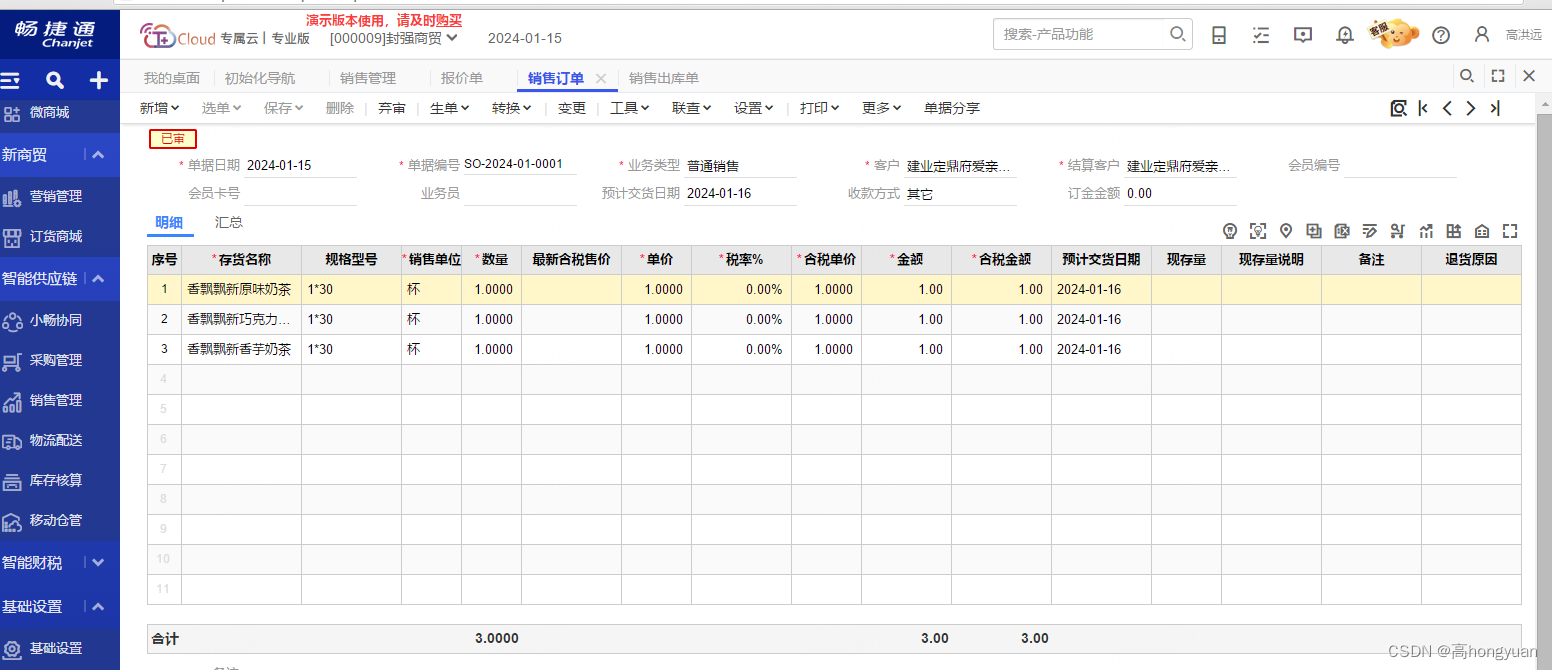
3、在销售管理里面点击销售出库单
点击选单-销售订单生成销售出库单
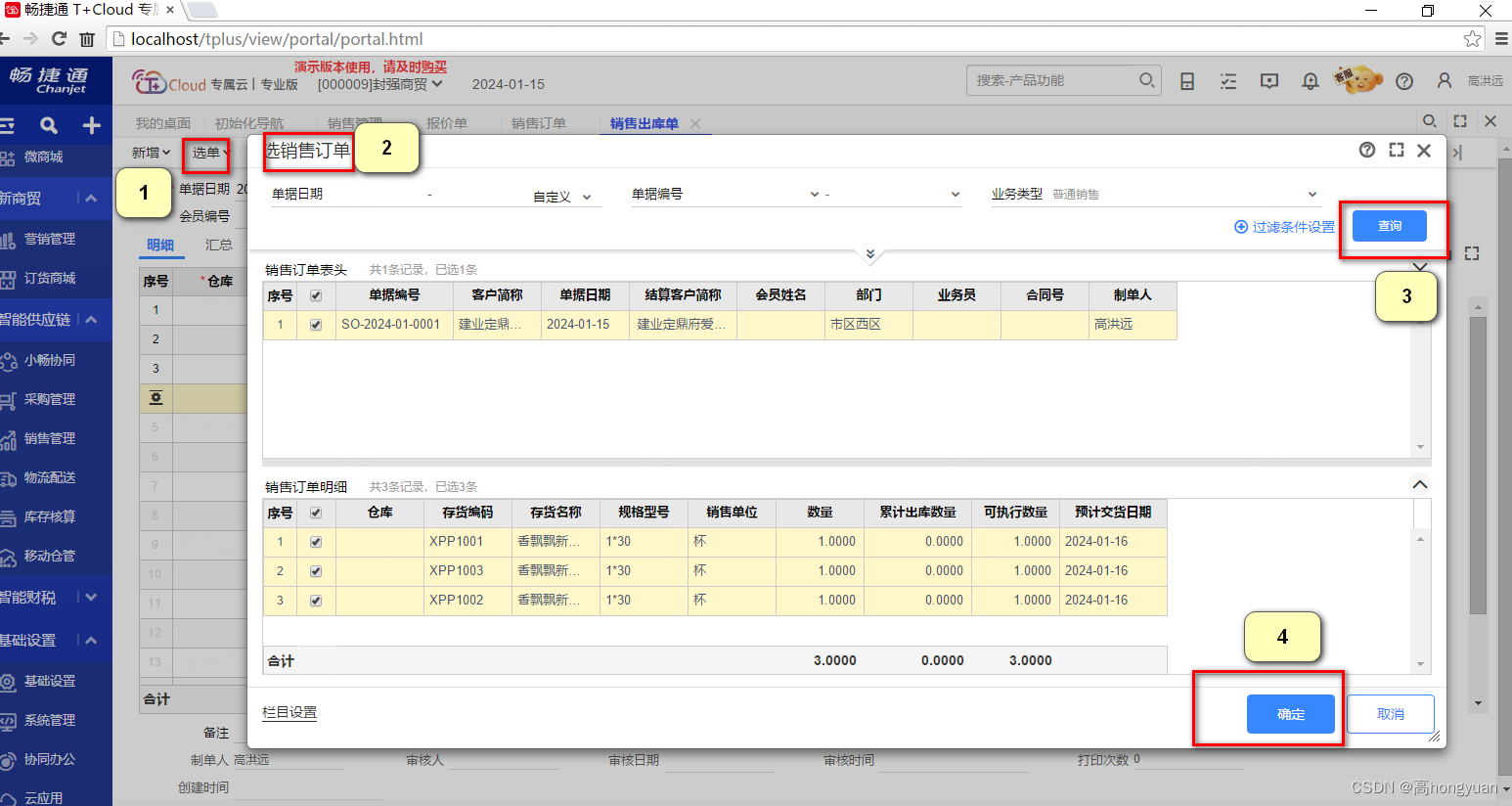
选择业务类型和出货仓库然后点击保存并审核
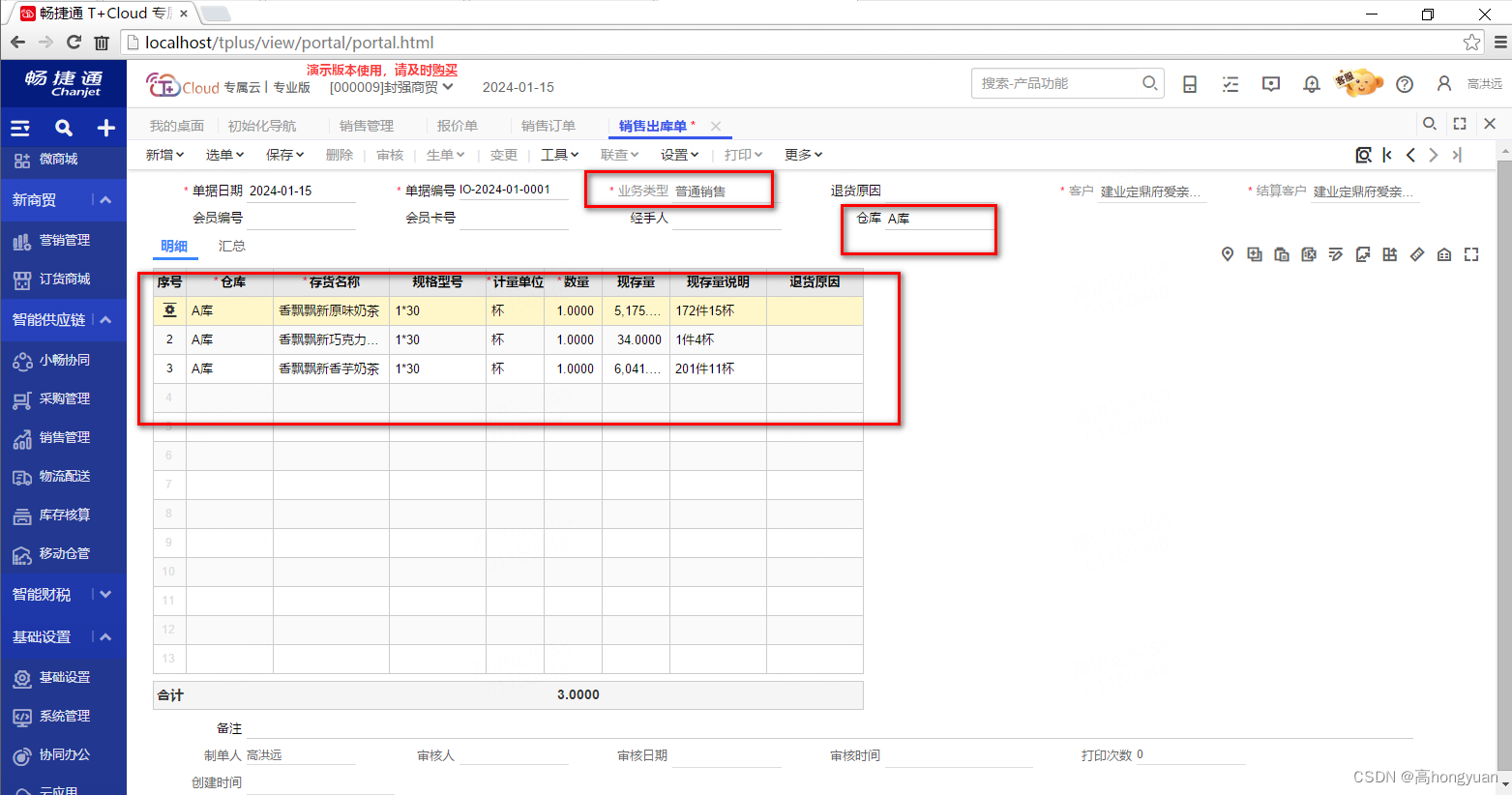
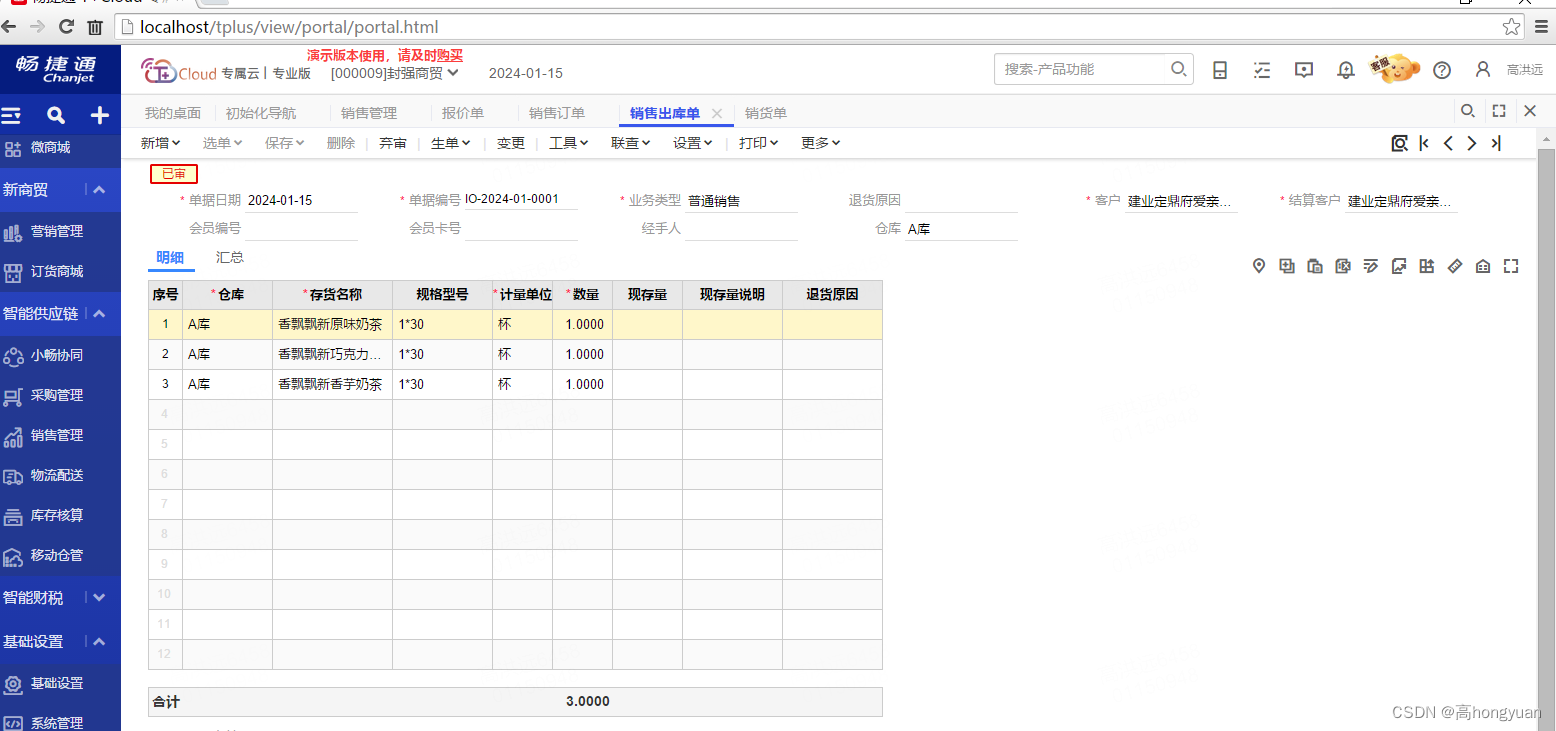
4、在销售管理里面点击销货单
点击选单-销售出库单
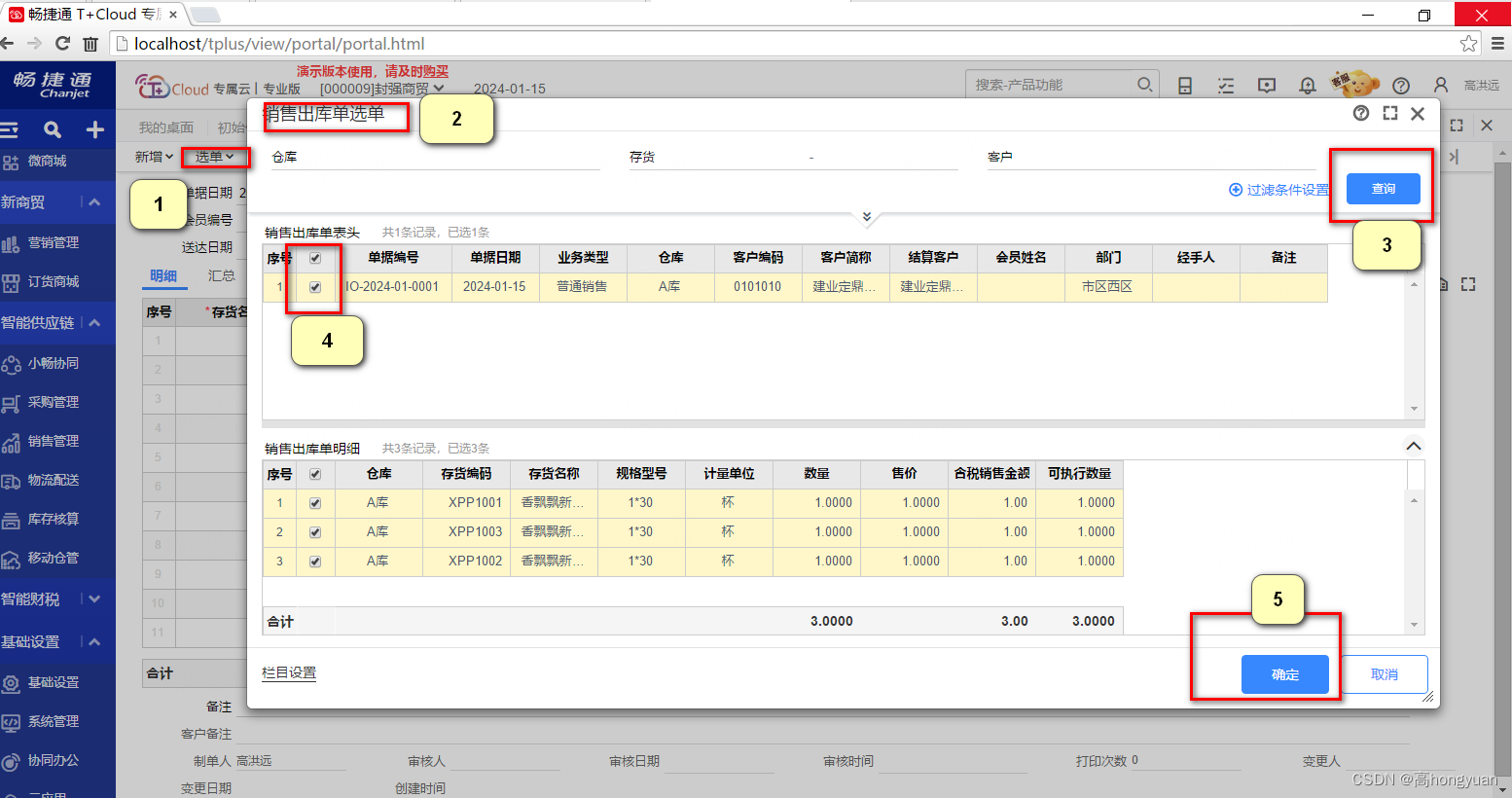
选择业务类型和结算客户还有结款方式,点击保存并审核

5、在销售管理里面点击销售发票
点击选单-销货单-选择单据-确定

生成销售发票给财务作为记账凭证。
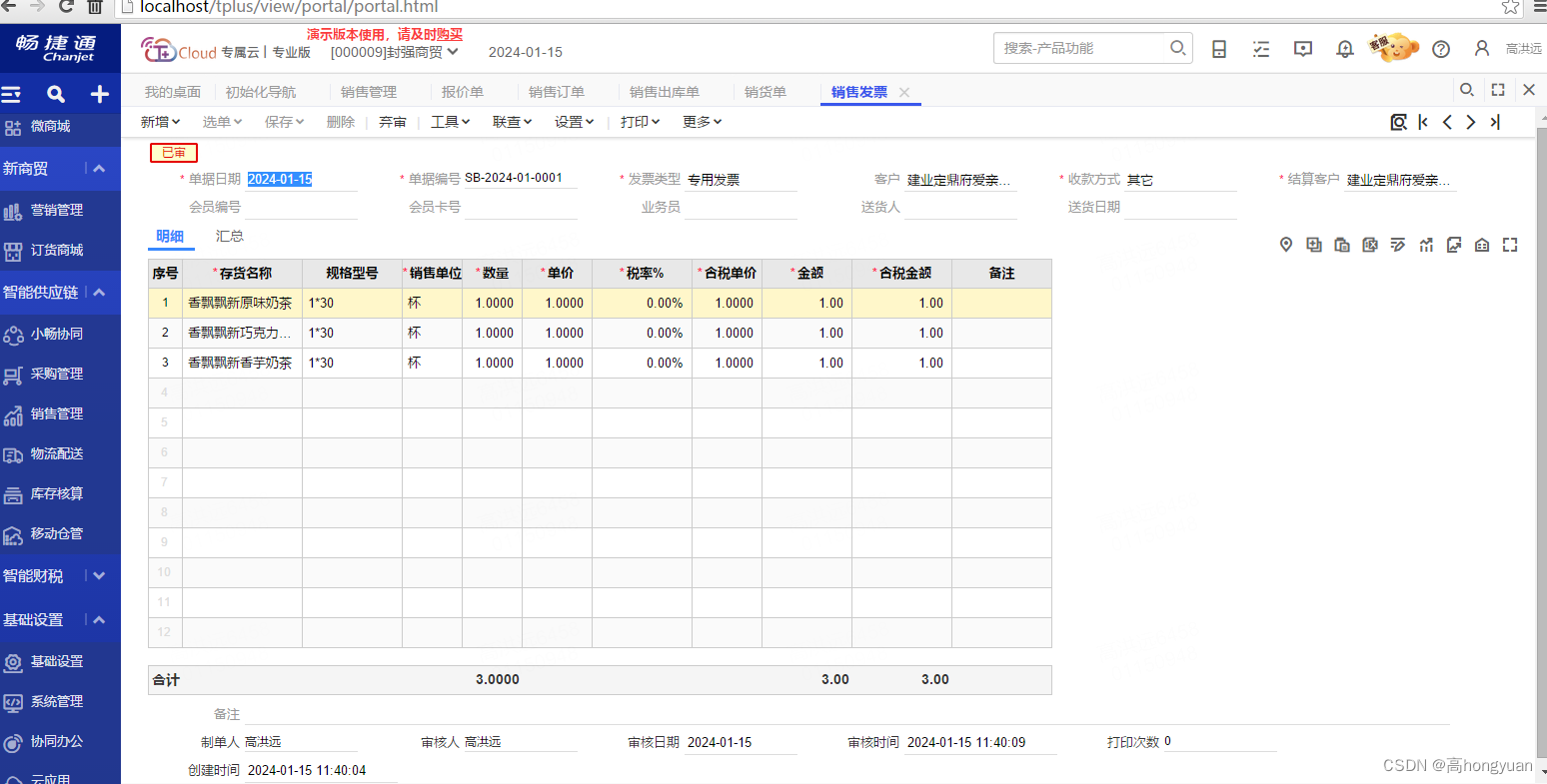
四、启用订购商城
1、点击新商贸 选择订购商城-商城选项-点击启用开放注册然后保存
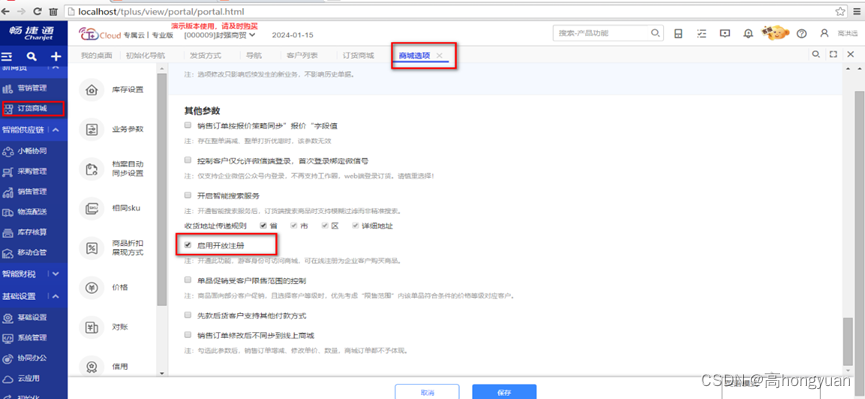
2、点击订购商城-选择收款账户设置-同步收款账号
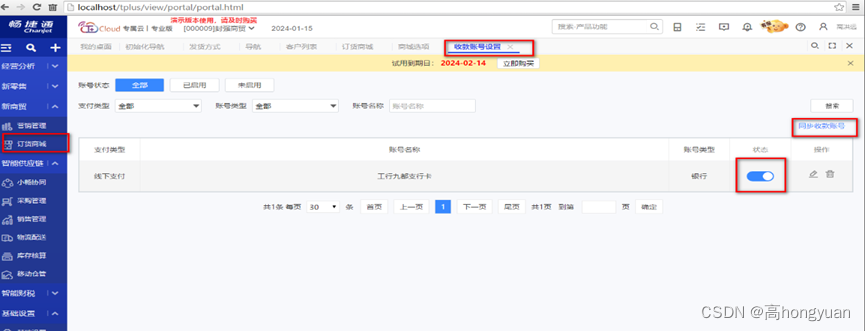
3、点击订购商城-仓库同步-选择仓库-最后上传
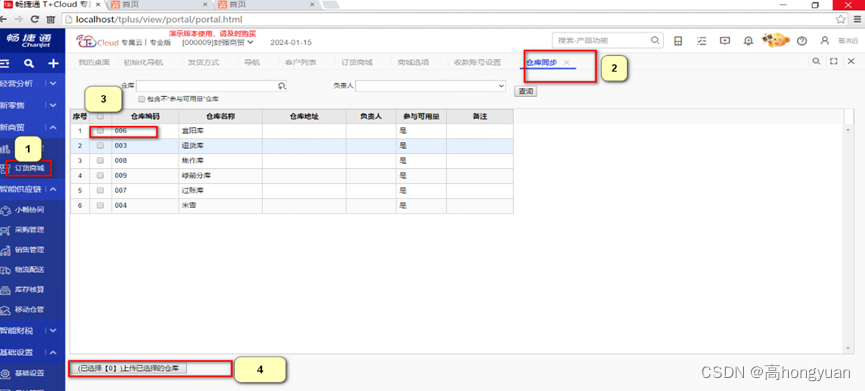
4、点击订购商城-商品同步-选择商品-上传同步

5、点击商品列表-选择商品-全部上架
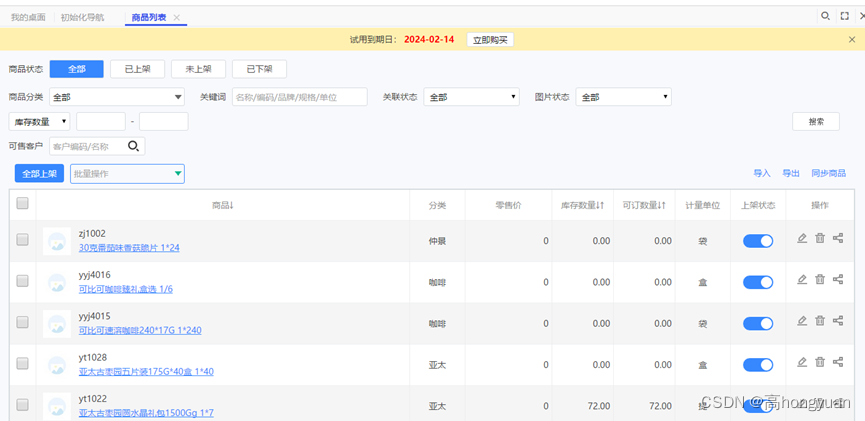
6、点击订购商城-客户同步-选择往来单位-上传同步
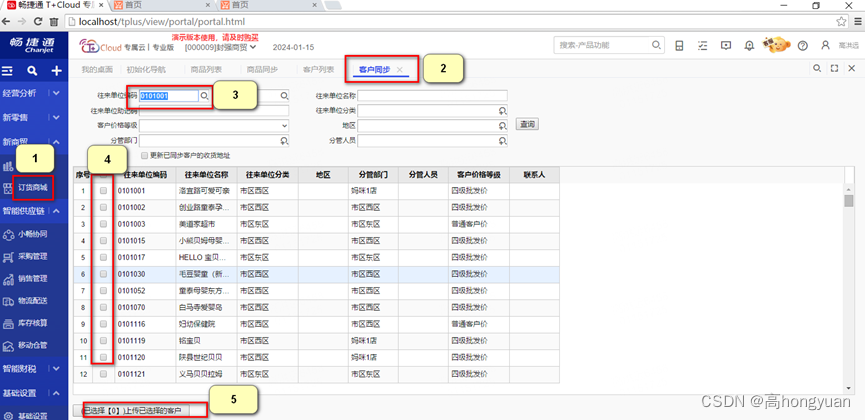
7、点击客户列表-选择客户-全部邀请-同步客户
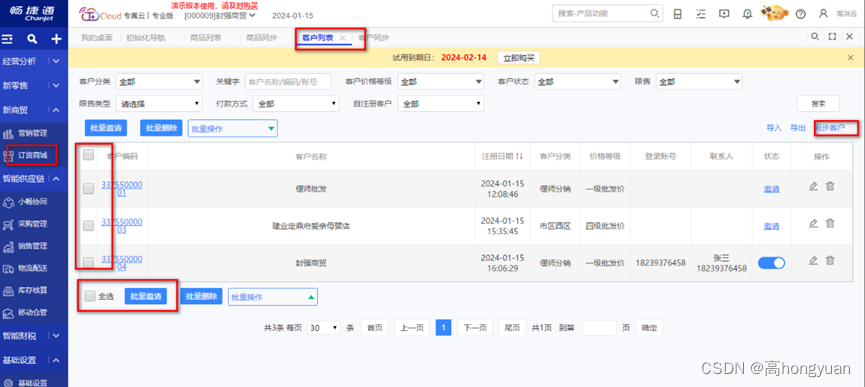
- 订购商城流程图
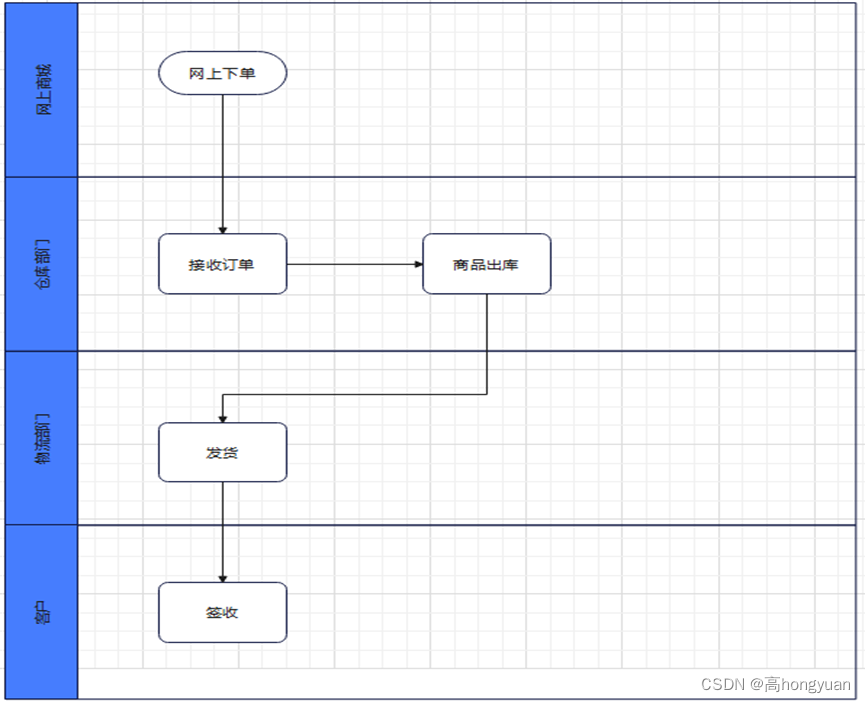
1、首先点击新商贸选择订购商城-点击客户订货端
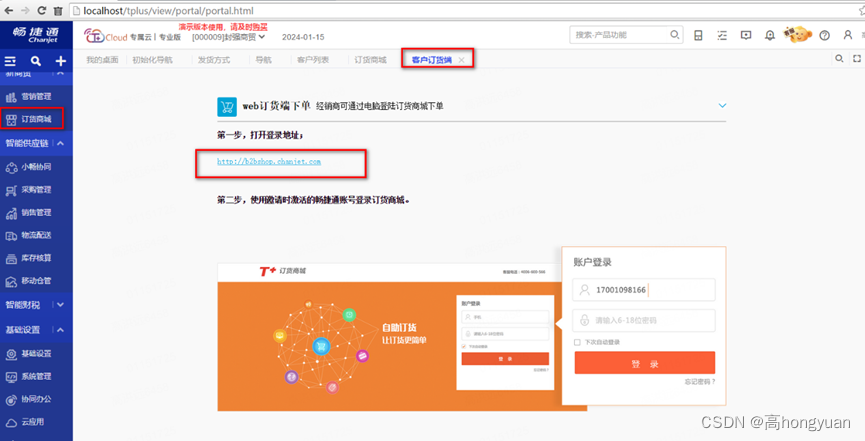
选择web订货端,复制链接在浏览器打开,输入账号密码登录
?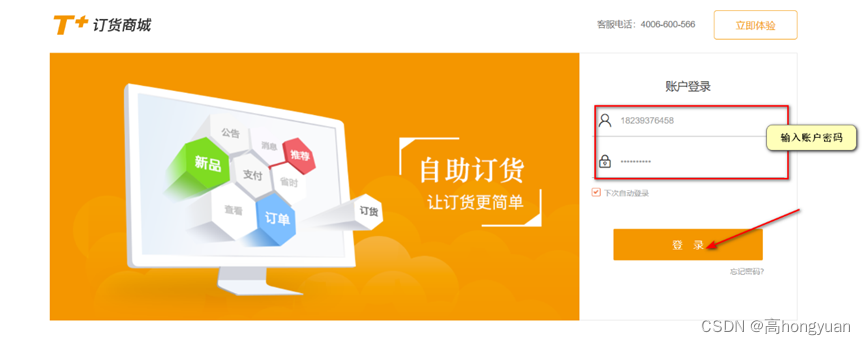
点击商品选择下单

点击购物车,立即下单

选择下单地址

确认订单-点击确认付款
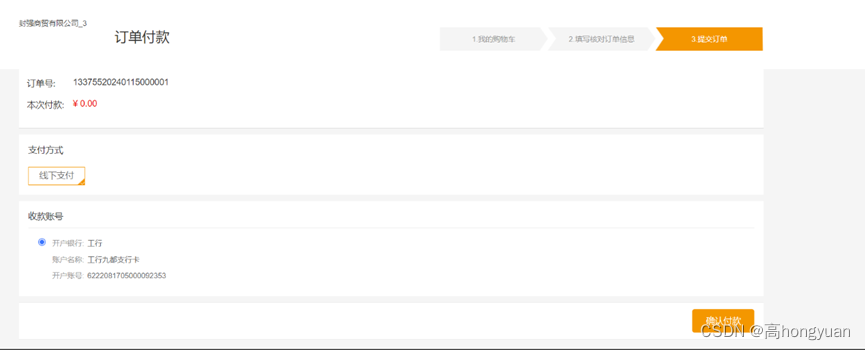
完成
本文来自互联网用户投稿,该文观点仅代表作者本人,不代表本站立场。本站仅提供信息存储空间服务,不拥有所有权,不承担相关法律责任。 如若内容造成侵权/违法违规/事实不符,请联系我的编程经验分享网邮箱:chenni525@qq.com进行投诉反馈,一经查实,立即删除!
- Python教程
- 深入理解 MySQL 中的 HAVING 关键字和聚合函数
- Qt之QChar编码(1)
- MyBatis入门基础篇
- 用Python脚本实现FFmpeg批量转换
- Python?阶函数
- [足式机器人]Part2 Dr. CAN学习笔记-动态系统建模与分析 Ch02-1+2课程介绍+电路系统建模、基尔霍夫定律
- MySQL数据库(4)——DQL
- python中一维列表和二维列表的定义方法,超详细
- Asynchronous FIFO and synchronous FIFO-翻译自外网
- python-表格读取-xlrd
- 让代码运行得更快:深入理解进程、线程和协程
- 小程序系列--9.生命周期
- Java数据结构与算法:查找算法之线性查找
- Redis深入理解、面试常问、疑难解答